Что делать если компьютер не открывает игры. Почему не запускаются игры на Windows
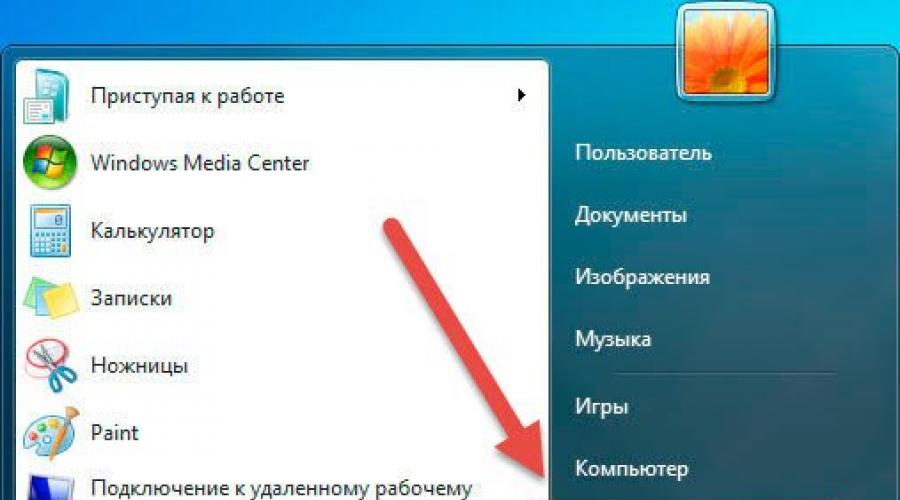
Читайте также
У тех, кто любит коротать вечера за динамичными гонками или за популярными шутерами, иногда возникают трудности с запуском той или иной игры.
В этой статье мы расскажем, почему не загружаются игры и как с этой проблемой бороться.
При установке игры на компьютер
Несоответствие компьютера минимальным требованиям игры
Все производители видеоигр указывают, какими параметрами должен обладать компьютер, на который устанавливается та или иная игра. Чем она интереснее, красочнее и чем лучше в ней графика, тем, как правило, жестче требования. Перед покупкой или скачиванием игры непременно убедитесь, соответствует ли ваш компьютер указанным параметрам. Если вы не знаете эти параметры, посмотреть их можно следующим образом:
- Зайдите в "Панель управления".
- Найдите раздел "Система и безопасность".
- В разделе "Система" выберите первый пункт "Просмотр объема ОЗУ"
- Необходима установка и обновление драйверов.
Все мы знаем, что любое программное обеспечение со временем устаревает. Поэтому его нужно или обновлять, или заменять новым, более современным ПО. Для корректной работы большинства видеоигр вам потребуется установить последнюю версию:
- Драйверов вашей видеокарты, которые вы можете скачать на сайте официального производителя (например, nVidia или ATI Radeon);
Используется нелицензионная операционная система
Если вы используете нелицензионную или пиратскую версию операционной системы, в ней могут отсутствовать многие значимые для нормального запуска и дальнейшей работы игры компоненты. Если хотите играть в новые и популярные видеоигры, придется раскошелиться на покупку лицензионной копии ОС.
Отсутствует патч для игры
Процесс изготовления видеоигр весьма кропотлив и сложен. Несмотря на то, что все игры проходят тестирование перед выпуском, в них могут сохраняться некоторые неисправности и со временем им требуется обновления. Для того чтобы игра работала корректно на всех устройствах, разработчики регулярно выпускают патчи. Если игра не запускается на вашем компьютере, попробуйте найти в интернете ее официальный сайт и скачать для нее последние обновления.
Необходим запуск от имени администратора
Некоторые игры запускаются только от имени администратора. Для этого измените параметры своей учетной записи: Панель управления - учетные записи - добавление и удаление.
Перегрев
Если игра запускается у вас нормально, но вскоре после запуска изображение начинает дергаться и подвисать, возможно, вы имеете дело с перегревом какого-либо компонента системы. Дело в том, что современные видеоигры очень мощные, и не каждый компьютер может справляться с такой повышенной нагрузкой. Для того чтобы протестировать температуру компонентов ПК, в интернете существует множество бесплатных программ (например, Speccy).
При игре в режиме онлайн
Сейчас большой популярностью пользуются многопользовательские онлайн игры, в которых вы устанавливаете программу-клиент игры на свой компьютер, а играете на удаленных серверах. Если у вас возникли проблемы с запуском такой игры, попробуйте:
- Очистите файлы кэша и куки;
- Покопайтесь в настройках антивируса и фаервола;
- Переустановите
Доброго времени суток, уважаемые читатели.
Нередко активные пользователи компьютера встречаются с проблемами, связанными с работой устройства. И одной из них можно смело считать ситуацию, когда не запускаются игры на виндовс 7. Подобный недуг может быть связан с самыми разными причинами. В статье далее я расскажу, что делать в такой ситуации.
Нередко пользователи компьютеров, желающие поиграть в то или иное приложение, встречаются с проблемой, когда после запуска им выдает ошибку. Первое, что необходимо выяснить – подходит ли ваше устройство под минимальные (а лучше максимальные) требования программы. В основном проверяется версия операционки, процессор, оперативная память, видеокарта, а также количество свободного пространства на жестком диске.
В случае, когда что-то не подходит, стоит исправить этот момент, а затем попробовать снова. Необходимо сказать сразу, что иногда для запуска игры нужно поменять несколько элементов, а иногда и весь компьютер. Особенно подобное встречается при установке современных проектов.
Драйверы ( )
Еще одной распространенной причиной можно смело назвать некорректные драйвера или их отсутствие. Особенно часто это встречается после переустановки системы. Проявляется отказом запуска приложения, белым экраном, зависшей картинкой. Чтобы выяснить, все ли в порядке, нужно выполнить несколько движений:

А что делать, если пункта «Видеоадаптеры » нет вообще? Сразу стоит обратить внимание на вопросительные знаки. Наличие таковых говорит, что в системе вовсе нет элемента, подходящего для этого.

Иногда, кроме драйверов нужно еще устанавливать и дополнительное программное обеспечение. Обычно оно поставляется вместе с основными приложениями. Так что скачивать подобное ПО лучше с официального сайта.
DirectX ( )
В некоторых ситуациях требуется обновление модуля DirectX. Подобное сопровождается сообщением, типа: «Текущая версия этого файла несовместима с приложением ». Иногда говорится об отсутствии какой-либо сопутствующей библиотеки, мол нужен dll, входящий в вышеуказанный компонент.

Решений в таком случае несколько. Можно отдельно найти в Интернете соответствующий файл и разметить его в папке «System32 », которая находится в «Windows » на системном диске. Или же заново переустановить весь модуль. Для этого через «Программы и компоненты » удалите старую версию. В «мировой паутине » найдите новый пакет и разместите на своем устройстве. Перезапустите устройство. Если ничего не происходит, идем дальше.
Недостаточно места на диске для установки ( )
В этом случае игра нередко даже не устанавливается. И сопутствующих сообщений не появляется – просто процесс останавливается. Если же размещение прошло успешно, то приложение может просто вылетать сразу после запуска.
Решение простое – необходимо проверить наличие достаточного места на диске. В случае подтверждения теории – очистить. При этом важно учитывать, что для корректной работы необходимо иметь не только нужный объем, а еще и запасной.
Недостаточно места на системном диске ( )
Для нормальной работы системы необходимо иметь свободную виртуальную память. Для этого на главном диске резервируется пространство, которое используется в будущем файлами подкачки.
В случае недостаточного объема, приложения могут работать с некоторыми сбоями, а иногда и вовсе не запускаться. В основном в этом случае операционка показывает соответствующее сообщение.

Восстановить работоспособность можно, очистив пространство от ненужных компонентов. Для этого на разделе вызовите контекстное меню и выберите «Свойства ». Затем на главной вкладке «Очистка диска ». Пользуясь подсказками, проведите процедуру. Вполне вероятно, что этого будет достаточно. В противном случае нужно распрощаться с некоторыми файлами или программами.
Виртуальная память ( )
Максимальная сборка ОС позволяет самостоятельно управлять этим параметром. Впрочем, как и многие другие версии. Причем независимо от разрядности – 64 или 32 бит. Для достижения цели необходимо выполнить несколько движений:

Теперь можно проверить работоспособность.
Проблемы с CD/DVD ( )
Иногда пользователи могут встретиться с ситуацией, когда поврежден компакт диск, с которого производится установка. В результате появляется сообщение, что отсутствует dciman32.dll , выходит из приложения, а нередко указывает и на нехватку других компонентов.
Лучшим вариантом является использование флешки или вовсе установка с жесткого диска. В этом случае процент повреждения файлов при копировании на компьютер значительно снижается.
Всем доброго времени!
Бывает такое, что установишь игру, кликнешь по ярлыку, и.. ничего не происходит. Хорошо, если спустя 20-30 сек. появится ошибка, и можно будет примерно понять в чем дело. Но что делать, если никакой ошибки нет и на экране ничего не появляется?
И по закону подлости, обычно, такое происходит с самыми любимыми играми, которую ждал и давно хотел установить.
В этой заметке, собственно, попробую ответить на этот вопрос и разобрать основные причины. Пройдясь последовательно по ним, вы с высокой долей вероятностью, решите сию проблему.
Теперь ближе к теме...
Для начала хочу привести несколько общих рекомендаций, которые не лишним было бы проверить перед всем остальным:

В системе не уставлены видеодрайвера
Пожалуй, одна из наиболее частых причин. Большинство пользователей редко обновляют видеодрайвер после установки ОС Windows (и еще реже заходят в его настройки).
Чтобы проверить, установлен ли видеодрайвер в системе - достаточно зайти в диспетчер устройств (чтобы его открыть нажмите Win+R , и в окне "Выполнить" используйте команду devmgmt.msc ) и открыть вкладку "Видеоадаптер" .
Если драйвер установлен - вы увидите название вашего адаптера (например, IntelHD 5500, GeForce 920 M, как на скрине ниже).
Если драйвера нет - устройства могут называться, как "Стандартный VGA адаптер", или просто напротив них будет гореть желтый восклицательный знак ).

Также обратите внимание на трей (прим.: значки рядом с часами) и : если установлена нормальная "полная" версия видеодрайвера - у вас должна быть ссылка на его настройку (см. скриншот ниже. Вместо IntelHD у вас могут быть, естественно, nVidia или AMD) .

В помощь!
В Windows отсутствует компоненты и некоторые библиотеки
У каждой игры, помимо тех. требований к железу, есть еще требования к системе и компонентам, которые необходимы для ее запуска. Обычно, эту информацию можно найти на официальном сайте игры или в файле readme (среди установочных файлов игры). Если нужного компонента в системе нет - игра может либо выдать ошибку при запуске, либо вообще не запуститься...
Наиболее распространенные компоненты, необходимые для большинства современных игр:
- DirectX - это важнейший набор компонентов, который позволяет компьютерным играм взаимодействовать с видео- и аудио-оборудованием вашего ПК/ноутбука. При отсутствии нужной версии DirectX - у вас просто не будет нужных DLL, и игра не будет "знать" как ей себя вести (разумеется, запустить ее вы не сможете). О том, как обновить DirectX -
- Visual C++ - используется для разработки многих игр. Если компонентов этой среды у вас в системе нет, или была нарушена их целостность - игра работать не будет. О том, как устанавливать и обновлять Visual C++ -
- Framework - спец. пакет, задача которого совместить и наладить работу различного ПО, написанного на разных языках программирования. По своей "сути" напоминает кодеки (если нужного кодека у вас нет - вы не сможете посмотреть видео. С Framework - история такая же...). О том, как установить Framework нужной версии -
Здесь же я еще добавлю, что перечисленные 3 компонента выше - это не панацея. Конкретно для вашей игры могут потребоваться и другие библиотеки, все их рассмотреть в одной статье вряд ли возможно.
В этом плане, хочу отметить утилиту для авто-обновления драйверов Driver Booster . Она помимо драйверов, может находить и обновлять все самые необходимые компоненты и библиотеки для игр (автоматически!). Очень помогает и экономит время при подобных проблемах.

Конфликт антивируса с некоторыми файлами игры. Проверка на вирусы
Также нередко запуск игры блокируется антивирусом. Часто такое происходит с пропатченными файлами (некоторые пользователи, например, убирают защиту игры, и антивирус очень "негативно" относится к процессам, изменяющим другие файлы) ...
Кроме того, не исключено, что на самом деле игра заражена вирусом и антивирус все правильно делает. Я бы порекомендовал сначала проверить и игру, и систему сторонними продуктами, а затем, если все в порядке - отключить защиту и попробовать снова запустить игру.
В помощь! Как проверить компьютер на вирусы и вредоносное ПО -

Также во многих современных антивирусах (в том же Avast) есть игровые режимы : если включить его и занести игру в исключение - то она будет получать некоторую "свободу" от антивируса (к тому же, за счет этого можно повысить производительность ПК в игре, т.к. в это время антивирус не будет нагружать ЦП) .

Игра слишком старая (новые ОС не поддерживают ее)
Новые ОС Windows далеко не всегда поддерживают старые игры (и, пожалуй, это очень частая причина неработоспособности игр). Если открыть свойства исполняемого файла "EXE" игры - то можно найти вкладку "Совместимость" . В ней можно указать режим совместимости с одной их старых ОС Windows (см. скриншот ниже). Правда, помогает он далеко не всегда (но попробовать стоит, например, такая игра как Worms WP - благодаря этакому "шаманству" работает в Windows 10) ...

Вообще, на мой взгляд, наиболее эффективными решениями в данном случае будут:
- приобрести б/у ноутбук для старых игрушек: и места много не займет, и вопрос решит (сейчас такие девайсы можно взять за сущие копейки на том же "Авито");
- установить на ПК вторую более старую ОС специально для игр. О том, как установить 2 ОС, см. эту заметку:
- использовать виртуальную машину , в которую можно установить любую ОС Windows, и в нее уже загрузить и установить нужную игру. Последовательное выполнение этой операции см. здесь:
Попробуйте использовать спец. утилиты для ускорения и оптимизации игр
Например, такая утилита как Game Fire может: отключать некоторые "лишние" процессы (ненужные в игровом режиме) , которые могут мешать нормальной работе игры. К тому же, она автоматически дефрагментирует файлы игры, задает некоторые настройки ОС перед запуском игр и т.д. В общем, имеет смысл попробовать.

Game Fire - главное окно (одна из утилит для ускорения игр)
Дополнения приветствуются...
Всего доброго!
Немало людей любит играть в компьютерные игры, в том числе и браузерные, которые не требуют установки. Однако в случае обычных и браузерных игр бывают различные проблемы. Одной из самых распространенных проблем является отказ игры запускаться. В этой статье мы рассмотрим данную проблему наиболее подробно и расскажем, почему не открываются игры.
Обратим внимание на следующие проблемы:
- отказ запуска игры при условии, что она запускалась ранее;
- игра была только что установлена;
- игра является браузерной.
Игра не запускается после установки
В случае, если игра не запускается после установки, для начала лучше проверить системные требования.
Проверьте характеристики вашего компьютера. Если он не соответствует минимальным системным требованиям игры, то игра не запустится. Также следует принимать во внимание тот факт, что некоторые игры требуют поддержки специальных микропрограмм. Например, в случае Sims 3 требуется поддержка пиксельных шейдеров. Если ваша видеокарта не поддерживает этим микропрограммы, то игра не запустится.
Одним из самых распространённых случаев являются также устаревшие драйверы на вашем компьютере. Драйверы представляют собой программы, которые устанавливаются для видеокарты. Если вам нужно обновить драйверы, то сделайте это как можно скорее.
- Для обладателей видеокарт AMD RADEON: AMD Graphics Drivers and Software .
- Для обладателей видеокарт Nvidia: .
Также довольно частой проблемой, с которой приходится сталкиваться игроку, является отказ запуска игры из-за устаревшего Direct X. Для решения этой проблемы следует загрузить обновленный пакет данных:
- DirectX 9.0c - Windows XP, Server 2003 (скачать с сайта Microsoft).
- DirectX 10.1 - Windows Vista и Windows Server 2008 (скачать).
- DirectX 11 - Windows 7/Vista SP2 и Windows Server 2008 SP2/R2 с x32 и x64 системы (скачать).
Если игра запускалась ранее
- В случае, если ваша игра открывалась ранее, а сейчас отказывается запускаться, то прежде всего проверьте версию Net Framework. Рекомендуется регулярно обновлять данную программу. Ссылки на все версии вы можете найти здесь: Скачать Net Framework .
- Если вы сталкиваетесь с ошибкой "Microsoft Visual runtime library", значит вам необходимо обновить ваш Microsoft Visual. Ссылку на версию данной программы вы можете найти здесь: версии Microsoft Visual C++
- Также распространенной проблемой является отсутствие подключения к сервису games for windows live. Этот бесплатный игровой сервис позволяет играть во многие игры, и без него часть некоторых игр может работать некорректно. Подключиться к данному сервису вы можете по этой ссылке.
- Также причиной может являться наличие вирусного ПО. Просканируйте ваш компьютер на наличие различных вредоносных программ и удалите их.
Если не запускается браузерная игра
- Браузерные игры не запускаются чаще всего из-за проблем с интернетом. Поэтому сначала рекомендуется проверить соединение. Возможно, есть проблемы с настройками вашего модема.
- Другой причиной данной проблемы может являться кэш, который необходимо очистить. Для этого у каждого браузера есть специальная функция очистки кэша.
- Также причина может заключаться в устаревшей версии Flash Player. Обновить ваш Flash Player можно
Компьютерные игры - приятное развлечение, но иногда оно бывает омрачено тем, что игра не запускается. Порой, вместо того, чтобы скоротать вечер за компьютером, пользователи видят только появляющееся на экране непонятное сообщение об ошибке или, того хуже, намертво зависший «квадрат Малевича» уже после запуска. Причины этому могут быть разные. Некоторые проблемы устранить несложно, требуется только немного внимательности. Но другие, возможно, потребуют глобальных изменений и соответствующих знаний в пользовании компьютером. Например, для корректной работы игры может понадобиться переустановка операционной системы, а правильно сделать это может далеко не каждый пользователь. В таком случае лучше будет обратиться к специалисту. Но прежде - подумать, оправдывает ли цель такие затраты? Если ответом будет "да", то ниже приведены некоторые распространенные причины, по которым не запускаются игры.
В первую очередь следует внимательно прочитать информацию, предоставленную производителем диска. С обратной стороны должны находиться списки минимальных и рекомендуемых требований игры. Обратить внимание нужно на первый из них. Возможно, только один из параметров окажется ниже требуемого, но этого уже достаточно для сбоя. Некоторые игры сообщают о таком несоответствии в сообщении об ошибке. Но чаще всего это оповещение выглядит непонятным и содержит только код, поэтому выяснить по нему, в чем причина сбоя, оказывается невозможно. Важно: некоторые игры не запускаются, даже если компьютер подходит им по минимальным требованиям, но не дотягивает до рекомендуемых. Или же запускаются, но работают со сбоем. В таком случае, увы, сложно что-то посоветовать, кроме как поменять компьютер на более мощный.
Может оказаться, что игра не запускается по вине разработчика. Вернее сказать, из-за допущенной в процессе написания кода недоработки, указанных специфических настроек, и тому подобных вещей, за которые отвечает производитель. Такое действительно иногда случается, но редко. Тогда бракованной оказывается целая партия дисков. А значит можно услышать множество гневных отзывов от купивших аналогичный продукт. Рекомендуется обратиться в магазин, где была приобретена бракованная игра. Скорее всего, вы окажетесь не единственным, кто пожелает ее вернуть, так что продавцы уже будут в курсе и примут (либо обменяют, что не всегда эффективно, особенно если другая игра будет из той же партии) диск без возражений. Если та же игра работает у ваших знакомых, но не запускается у вас - это признак, что проблема не в ней самой, а в программном обеспечении компьютера, вызывающем конфликт.
Не исключено, что версия драйверов , установленных на компьютере, безнадежно устарела. На этот пункт следует обратить внимание тем пользователям, которые не следят за обновлениями, а также тем, кто не уверен в версии своего программного обеспечения. Драйвера влияют не только на игры, но и на стабильную работу всего компьютера в целом, поэтому не помешает обновить их в любом случае. Для того чтобы выяснить, какая версия установлена на вашем компьютере, необходимо заглянуть в (щелкнуть правой кнопкой мыши по значку), затем в подпункт оборудование и, наконец, диспетчер устройств. В разных операционных системах есть свои комбинации клавиш для его быстрого вызова. В присутствует возможность просмотреть версию программного обеспечения для каждого устройства и обновить его при необходимости. Немного покопавшись в списке, вы без труда разберетесь.
Если у вас не запускаются игры, а сообщение об ошибке говорит о несоответствии видеокарты , то решить проблему удастся аналогичным образом. Необходимо обновить драйвера на данное устройство. Чтобы проделать это, нужно знать название и серию поставленной на компьютере видеокарты. Самые популярные - это ATI и NVidia. Искать новейшее программное обеспечение к ним следует на официальных сайтах. Подобным образом следует поступить и со звуковыми картами . Если вы не знаете название своей видеокарты, то оно отображено в диспетчере устройств, путь к которому указан выше. Таким же способом - - решаются проблемы с изображением, когда игра запускается, но работает некорректно: картинка дергается, мерцает, пропадают текстуры.
Некоторые игры делаются с расчетом на определенную видеокарту. Тогда на сайте производителя может появиться драйвер, созданный специально для этой игры. Кроме того, иногда игра со сбоями запускается или не запускается вовсе только на определенных марках видеокарт. Тут уже ничего поделать нельзя, кроме как винить разработчика.
Еще одной причиной того, что на игры, может быть давно не чищеный реестр . При каждой установке и удалении приложения в многострадальном реестре остаются записи об этом, также могут происходить сбои при некорректной установке. Если относиться к процедуре очистки безответственно, делать ее раз в год, то рано или поздно возникнут проблемы. Существуют специальные программы, позволяющие проводить чистку с минимальным участием пользователя. Многие имеют еще дополнительные полезные свойства, например, упорядочивание структуры реестра. К таким программам можно отнести Vit Registry Fix с приятным интерфейсом или простенькую, но удобно автоматизированную CCleaner. Если же вы хотите провести чистку реестра сами, то будьте крайне осторожны. После непрофессионального вмешательства с компьютером могут начаться серьезные проблемы. открывается через кнопку "выполнить", где следует вписать код regedit. Ключ, который вам понадобится, имеет название HKEY_CURRENT_USER (они сходны в названиях, поэтому будьте внимательны). В разделе Software находятся все записи об удаленных приложениях. Не все программы видят их и удаляют, но можно проделать это вручную.
Есть и другие причины, по которым не запускаются игры. Например, устаревшие Microsoft.NET.Framework, флэш плеер, кодеки K-Lite. Владельцам видеокарты NVidia следует обратить внимание еще и на версию ускорителя Ageya PhysX.